UnTabs extension ウィルスを除去する (リムーバルガイド) - 簡単リムーバルガイド
unTabs extensionウイルス削除方法
unTabs extension ウィルスとは?
ブラウザから unTabs extension をアンインストールすべき理由
UnTabs extension は悪意のあるブラウザ・ヘルパー・オブジェクト で、特に Google Chrome ブラウザをターゲットにすると共に、同意を得ないままそこにインストールされます。この拡張プログラムは現在 Google Web Store で入手できるようになっているため、警告しておく必要があるでしょう。そこで、Google がその配布を一時中止している間は特に注意が必要でしょう。またこのアプリがそうするに価する理由は山ほどあるのです。わざわざプログラムをダウンロードするまでもなく、すでにユーザーから受けているマイナス評価に気付くことでしょう。とはいえ、このならず者の拡張プログラムは PC に入り込むために合法的な配布手段には頼っていないのです。実際、これは「Add Extension to Leave」ポップアップを使用して PC に強制的にそれをインストールさせるのが目的のマルウェア・グループに属しています。さらに、バンドリング などのいかがわしいマーケティング・メソッドを介して PC に感染することもあります。ウィルス配布の戦略については後に詳しく書くとして、先にこのウィルスが何をするのか、このハイジャックの目的は何か、またPC から unTabs をどうやって除去すればよいか、などについ学ぶことにしましょう。
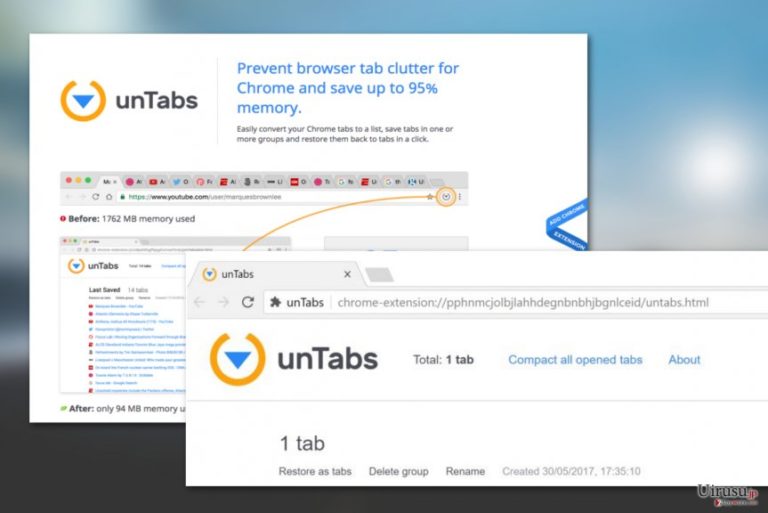
UnTabs は潜在的に迷惑なプログラムに分類されてきましたが、より厳密に言えば、開発者に収益を生み出させるために PC に侵入する、詐欺師が強制的に送り込んだ拡張プログラムです。インストールされると、この拡張プログラムはブラウザに仮想レイヤを作成し、それを使用して広告やバナー、すきま広告、ポップアップ、その他商用ベースのコンポーネントをユーザーがアクセスした先のウェブサイトやページに挿入し、誰か誘惑に負けてそれらをクリックしないかと狙っています。また広告主は広告が集中するように仕向けるのですが、それはそうやって推奨ウェブサイトにまんまとリダイレクトさせた場合にコミッションを受け取っているからです。言い換えれば、ユーザーはこのいわゆるペイ・パー・クリック広告戦略に知らず知らずのうちに加担していることになるわけです。よりよい結果を得るために、マルウェアは閲覧習慣を追跡するようになり、検索クエリ、訪問先のサイト、そこで過ごした時間などを記録し続けるのです。このようにして、広告主はユーザーの興味に基づいて広告を集めるのですから、それらを無視するのはより難しくなるというわけです。やがて、ユーザーはオンラインでやることがいちいち監視され、お金に換算されているという感触を得るようになります。そこで、弊社ではブラウザが広告のための全面掲示板になってしまう前に、unTabs の除去を実行されることを強くお勧めします。FortectIntego のような専用のマルウェア対策ソフトウェアを使えば、ウィルスを迅速に取り除くことができるでしょう。
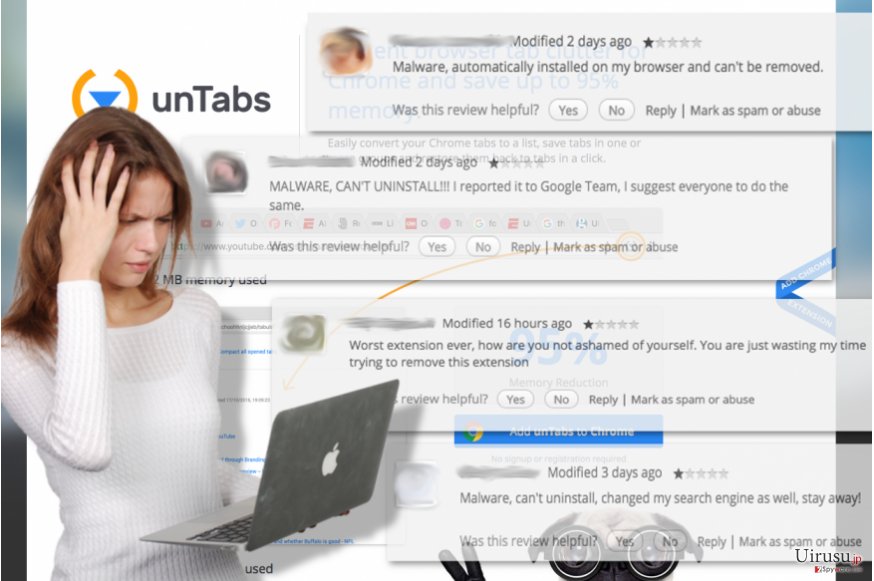
Malvertisers は「Add Extension to Leave」広告を使い、ユーザーに拡張プログラムのダウンロードを強いる
unTabs extension は一般に強制的にインストールされた結果 Chrome ブラウザに入り込むことになります。違法なサイトやアダルト・コンテンツのサイトを定期的に閲覧するユーザーは、直接または誘導されて JavaScript ベースの「Add Extension to Leave」ダイアログ・ボックス経由で拡張プログラムをインストールするように unTabs.com にリダイレクトさせられることがあります。ユーザーはしばしば「このページではこれ以上ダイアログを作成しない」というチェックボックスにマークを付けることで、インストールをキャンセルしようとします。しかし、これではうまくいかないのです。そのような悪意のあるページを終了し、unTabs をインストールしないようにするには、ブラウザ・タブまたはブラウザ自身をタスク・マネージャ経由で終了させねばなりません。より詳しい方法について以下でご説明しましょう。
unTabs extension の除去方法
UnTabs の除去は手動または自動で行えます。除去の方法はユーザーの PC に関するスキルやシステムの性能によって選択すべきです。以前にこのような対応をした経験のない方は、PC から unTabs を自分で除去すべきではありません。信頼のおけるアンチウィルス・ユーティリティで端末をスキャンするだけで、後はそのユーティリティがウィルスの除去を代わりにやってくれますので、それで十分です。とはいえ、除去の一部分は手動で行う必要が出てきます。特に、ウェブ・ブラウザから拡張プログラムを削除し、既定の設定をリセットする必要が出て来るでしょう。ユーザー・フレンドリーなガイドを下記にご用意しましたので、この手順にお役立てください。
ウィルスによる破損は FortectIntego を利用して取り除くことができます。 潜在的に迷惑なプログラムおよびウィルスと、関連の全てのファイルおよびレジストリエントリの検出には SpyHunter 5Combo Cleaner および Malwarebytes をお勧めします。
手動 unTabs extensionウイルス削除方法
Uninstall from Windows
unTabs がブラウザにインストールしようとしていることに気づいたら、クイック・キーの組合せである ALT+CTRL+DEL を押すことで Chrome ブラウザを閉じ、Windows Task Manager を起動してください。タスク・マネージャのウィンドウが開いたら、実行中の全ての Chrome プロセスを選択し、「タスクを終了する」をクリックしてそれらを終了させます。ウィルスが万が一すり抜けてシステムに入り込んでいたら、以下のガイドをお読みになり、手動で除去してください:
Windows 10/8 のマシンから unTabs extension ウィルス を除去するには、以下のステップに従ってください:
- Windows 検索ボックスにコントロールパネルと入力して Enter を押すか、検索結果をクリックします。
- プログラムの下のプログラムのアンインストールを選択します。

- リストから unTabs extension ウィルス に関連するエントリ (または最近インストールされた怪しいプログラムすべて) を探します。
- アプリケーションの上で右クリックし、アンインストールを選択します。
- ユーザーアカウント制御が表示されたら、はいをクリックします。
- アンインストールプロセスが完了したら OK をクリックします。

Windows 7/XP ユーザーの場合は、以下のガイドに従ってください:
- Windows スタート > 右ペインにあるコントロールパネル の順にクリックします (Windows XP ユーザーの場合は、プログラムの追加/削除をクリックします)。
- コントロールパネルで、プログラム > プログラムのアンインストールの順に選択します。

- 不要なアプリケーションの上で 1 回クリックして選択します。
- その上でアンインストール/変更をクリックします。
- 確認プロンプトではいを選択します。
- OK を 1 回クリックして除去プロセスを終了します。
削除するunTabs extension からMac OS X system
-
OS Xを使用している場合は、画面左上のGoボタンをクリックしApplicationsを選択

-
Applicationsフォルダが表示されたらunTabs extensionもしくは他の不審なプログラムを探し、それぞれ右クリックしMove to Trashを選択する。

MS Edge/Chromium Edge のリセット
MS Edge から不要な拡張機能を削除する:
- メニュー (ブラウザウィンドウの右上にある横に並んだ 3 つのドット) を選択して拡張機能を選びます。
- リストから 関連の拡張機能を選択して歯車アイコンをクリックします。
- 下にあるアンインストールをクリックします。

クッキーや他のブラウザデータを消去する:
- メニュ- (ブラウザウィンドウの右上にある横に並んだ 3 つのドット) をクリックしてプライバシーとセキュリティを選択します。
- 閲覧データのクリアで、クリアするデータの選択を選びます。
- すべてを選び (パスワードは外しますが、適切な場合はメディアライセンスも含めておくと良いでしょう)、クリアをクリックします。

新しいタブとホームページの設定を復元する:
- メニューアイコンをクリックして設定を選択します。
- 次に起動時セクションに移動します。
- 何か怪しいドメインがある場合は削除をクリックします。
上述の方法でうまくいかなかった場合の MS Edge のリセット方法:
- Ctrl + Shift + Esc を押してタスクマネージャーを開きます。
- ウィンドウの下にある詳細矢印をクリックします。
- 詳細タブを選択します。
- スクロールダウンして名前に Microsoft Edge が入っている各エントリに移動します。それぞれの上で右クリックしてタスクの終了を選択すれば MS Edge が停止します。

このソリューションでもうまくいかない場合は、さらに高度な方法で Edge をリセットすることになります。先に進む前にデータのバックアップを取る必要があることに留意してください。
- PC で次のフォルダを見つけてください: C:\\Users\\%username%\\AppData\\Local\\Packages\\Microsoft.MicrosoftEdge_8wekyb3d8bbwe.
- キーボードで Ctrl + A を押してすべてのフォルダを選択します。
- その上で右クリックし、削除を選択します。

- 次にスタートボタンの上で右クリックし、Windows PowerShell (管理者) を選択します。
- 新しいウィンドウが開いたら、次のコマンドをコピー&ペーストして Enter を押します:
Get-AppXPackage -AllUsers -Name Microsoft.MicrosoftEdge | Foreach {Add-AppxPackage -DisableDevelopmentMode -Register “$($_.InstallLocation)\\AppXManifest.xml” -Verbose

Chromium ベース Edge のガイド
MS Edge (Chromium) から拡張機能を削除する:
- Edge を開き、設定 > 拡張機能の順にクリックして選択します。
- 削除をクリックして不要な拡張機能を削除します。

キャッシュとサイトデータを消去する:
- メニューをクリックして設定に移動します。
- プライバシーとサービスを選択します。
- 閲覧データのクリアでクリアするデータの選択を選びます。
- 時間範囲ですべての期間を選びます。
- 今すぐクリアを選択します。

Chromium ベースの MS Edge をリセットする:
- メニューをクリックして設定を選びます。
- 左側で、設定のリセットを選びます。
- 設定を復元して既定値に戻しますを選択します。
- リセットを押して確定します。

Mozilla Firefox のリセット
危険な拡張機能を削除する:
- Mozilla Firefox ブラウザを開いて メニュー (ウィンドウの右上コーナーにある 3 本線) をクリックします。
- アドオン を選択します。
- ここで unTabs extension ウィルス に関連のあるプラグインを選択し、削除をクリックします。

ホームページをリセットする:
- 右上コーナーにある 3 本線をクリックしてメニューを開きます。
- オプションを選択します。
- ホームオプションで、Mozilla Firefox を起動するたびに新しく開きたいサイトを入力します。
Cookie とサイトデータを消去する:
- メニューをクリックしてオプションを選択します。
- プライバシーとセキュリティセクションに移動します。
- スクロールダウンして Cookie とサイトデータの位置に移動します。
- データを消去…をクリックします。
- クッキーとサイトデータと一緒にウェブコンテンツのキャッシュも選択して消去を押します。

Mozilla Firefox のリセット
上述のガイドに従っても unTabs extension ウィルス が削除されなかった場合は、Mozilla Firefox をリセットしてください:
- Mozilla Firefox ブラウザを開いてメニューをクリックします。
- ヘルプに移動し、トラブルシューティング情報を選択します。

- Firefox の性能改善セクションで、Firefox をリフレッシュ…をクリックします。
- ポップアップが開いたら、Firefox をリフレッシュを押して確定します – これで unTabs extension ウィルス の削除が完了します。

Google Chrome のリセット
以下のガイドに従ってこのマルウェアをご使用の Google Chrome ブラウザから追放しますので、以下のステップを全て正しく行うようにしてください:
Google Chrome から有害な拡張機能を削除する:
- Google Chrome を開いてメニュー (右上コーナーにある縦に並んだ 3 つのドット) をクリックし、その他のツール > 拡張機能の順に選択します。
- 新しく開いたウィンドウにはインストール済みの拡張機能がすべて表示されます。削除をクリックして、unTabs extension ウィルス に関連のありそうな怪しいプラグインをすべてアンインストールしてください。

Chrome のキャッシュおよびウェブデータを削除する:
- メニューをクリックして設定を選択します。
- プライバシーとセキュリティで閲覧履歴データの削除を選択します。
- 閲覧履歴、Cookie と他のサイトデータ、キャッシュされた画像とファイルも選びます。
- データを削除をクリックします。

ホームページを変更する:
- メニューをクリックして設定を選択します。
- 起動時セクションに unTabs extension ウィルス などの怪しいサイトがないか調べます。
- 特定のページまたはページセットを開くをクリックし、3 点ボタンをクリックすると削除オプションがあります。
Google Chrome をリセットする:
上述の方法でうまくいかなかい場合は、Google Chrome をリセットして unTabs extension ウィルス 関連のコンポーネントをすべて駆除します:
- メニューをクリックして設定を選択します。
- 設定で、スクロールダウンして詳細設定をクリックします。
- スクロールダウンしてリセットとクリーンアップセクションに移動します。
- 設定を元の既定値に戻すをクリックします。
- 設定のリセットで確定すれば unTabs extension ウィルス の駆除は完了です。

Safari のリセット
Safari から迷惑な拡張機能を削除する:
- Safari > 環境設定… の順にクリックします。
- 新しいウィンドウで、拡張機能を選択します。
- unTabs extension ウィルス に関連する迷惑な拡張機能を選んでアンインストールを選択します。

Safari からクッキーや Web サイトのデータを消去する:
- Safari > 履歴を消去… をクリックします。
- 消去の対象のドロップダウンメニューですべての履歴を選択します。
- 履歴を消去で確定します。

上述の方法がうまくいかない場合の Safari のリセット方法:
- Safari > 環境設定…の順にクリックします。
- 詳細タブに移動します。
- メニューバーに“開発”メニューを表示にチェックを入れます。
- メニューバーで開発をクリックし、キャッシュを空にするを選択します。

After uninstalling this potentially unwanted program (PUP) and fixing each of your web browsers, we recommend you to scan your PC system with a reputable anti-spyware. This will help you to get rid of unTabs extension registry traces and will also identify related parasites or possible malware infections on your computer. For that you can use our top-rated malware remover: FortectIntego, SpyHunter 5Combo Cleaner or Malwarebytes.
あなたにおすすめ
政府のスパイ行為を許してはいけません
政府は利用者のデータの追跡あるいは市民へのスパイ行為に関しては多くの問題を抱えています。そこで、このことを考慮に入れて、怪しい情報収集の行いについて学びましょう。インターネット上では完全匿名にすることにより、迷惑な政府系の追跡行為を避けましょう。
オンラインにアクセスするために違うロケーションを選択し、特定のコンテンツ制限もなく、オンラインに接続して欲しいものにアクセスする時、別の場所を選択することができます。 Private Internet Access VPN を使用すると、ハッキングされるリスクがなく、簡単にインターネット接続をお楽しみいただけます。
政府の他の迷惑な当事者によりアクセス可能な情報をコントロールし、スパイ行為を受けずにオンラインサーフィンをお楽しみください。不法行為に関与しておらず、また自分のサービス、プラットフォームのセレクションを信頼していたとしても、自分自身の安全性を常に疑い、 VPN サービスを使用して予防的措置を講じておきましょう。
マルウェアの攻撃に遭った場合に備えて、バックアップファイルを作りましょう
コンピュータを使用していると、サイバー感染や自分のうっかりミスによりいろいろなものを失くして困ることがあります。マルウェアによって生じるソフトウェアの問題や暗号化による直接的なデータの損失から端末の問題や恒久的なダメージに繋がる恐れがあります。そんな時に適切な 最新のバックアップ があれば、そのような場面に遭遇しても簡単に元通りに回復して仕事に戻れます。
端末に何か変更を加えたらバックアップを取っておけば、マルウェアが何かを変更したり端末の問題が原因でデータの破壊やパフォーマンスの低下が発生した時点に戻すことができるため、バックアップの作成は不可欠です。元に戻せる機能を利用して、日常の、あるいは毎週ごとの習慣としてバックアップを取るようにしましょう。
なにか重要なドキュメントやプロジェクトの前のバージョンを取ってあれば、ストレスや障害も防げます。マルウェアが突如として現れた場合に大変便利です。システム復元には Data Recovery Pro をぜひご利用ください。


